Como configurar regras para reconhecimento de códigos de barras
Para o reconhecimento dos códigos de barras é possível informar regras para quebra, onde um documento cujo código de barras começa, contém ou termina por uma determinada sequência de caracte
Visão geral
Durante a digitalização dos lotes, quando ocorre o reconhecimento de um código de barras é feito o que chamamos "quebra automática do documento", o que significa que é criado um documento contendo alguns arquivos. Quando um novo código de barras é identificado durante a digitalização, ocorre uma nova quebra de documentos e assim sucessivamente.
Para o reconhecimento dos códigos de barras é possível informar regras para quebra, onde um bloco de documentos cujo código de barras começa, contém ou termina por uma determinada sequência de caracteres pode ser excluído. Também é possível fazer a atribuição de valor padrão a um campo ou desconsiderar determinados códigos reconhecidos. A configuração desses procedimentos serão descritos abaixo.

Como configurar regras para reconhecimento de códigos de barras
Ao adicionar ou editar uma regra será apresentado o seguinte formulário:

1. Nome: nome da regra a ser criada.
2. Regra:
Inicia com: essa regra será aplicada quando identificado códigos de barras que inciam com o valor preenchido no campo "Argumento".
Contém: essa regra será aplicada quando identificado códigos de barras que contém o valor preenchido no campo "Argumento".
Termina com: essa regra será aplicada quando identificado códigos de barras que terminam com o valor preenchido no campo "Argumento".
Expressão regular: essa regra será aplicada quando identificado códigos de barras que respeitam a expressão regular preenchida no campo "Argumento".
3. Argumento: esse campo recebe o valor/trecho textual/numérico ou expressão regular que deverá ser identificado no código de barras. Este campo é case sensitive, ou seja, distingue letras maiúsculas de minúsculas e a sua configuração deve ser feita com os mesmos caracteres presentes no código de barras.
4. Descartar documentos que se enquadram nessa regra: os documentos que possuem códigos de barras e se enquadram na regra configurada nos campos "Regra" e "Argumento" serão descartados com seus arquivos.
5. Campos da regra: aqui é possível configurar valores que os campos da biblioteca receberão automaticamente quando o código de barras se enquadrar na regra configurada. Também será apresentada a listagem de campos cadastrados, com os respectivos valores:
Campo: selecione o campo da biblioteca que deseja preencher automaticamente.
Valor: preencha o valor que o campo selecionado receberá. Se o campo possuir lista, por exemplo, deve-se preencher o ID deste valor.
Descrição: preencha a descrição do valor que será exibido no campo selecionado. Se o campo possuir lista, por exemplo, deve-se preencher a descrição do código (preenchido no campo "Valor").
Dicas:
É possível criar diversas regras de reconhecimento de código de barras, para códigos de barras diferentes.
Para o melhor funcionamento, é recomendado que cada código de barras possua apenas uma regra de reconhecimento.
Se a regra de reconhecimento possuir configurações para o preenchimento automático de campos do formulário, o preenchimento automático ocorrerá após o encerramento do documento no módulo Capturar scanner.
Exemplo prático

O valor configurado para o campo será adicionado à listagem de configurações da regra. É possível informar apenas 1 valor padrão por campo, por regra.

Como resultado desta configuração, ao realizar a digitalização pelo módulo Capturar scanner, ocorrerá a quebra (ou separação) de documentos baseadas apenas nos códigos de barras configurados para reconhecimento. Caso exista entre as imagens algum código de barras com valor diferente do configurado, a quebra do mesmo em um novo documento não será realizada e os arquivos integrarão o documento anterior.

Ao visualizar a listagem de documentos armazenados em uma biblioteca, os campos em que foram definidos valores padrão estarão preenchidos com o conteúdo informado na configuração da regra de reconhecimento:

Como configurar regra de descarte de documentos
O Zeev docs também permite que documentos que contenham determinado código de barras sejam descartados, não sendo armazenados na biblioteca. Isso é feito sempre que um determinado código de barras é reconhecido.
Para o descarte ocorra é preciso criar e configurar uma regra de reconhecimento de código de barras, habilitada para realizar o descarte.
Para habilitar o descarte marque a opção Descartar documentos que se enquadram nesta regra.

Repare que no exemplo acima foi configurado para descartar documentos que contenham código de barras que incie com o valor REMOVE. O Zeev docs irá descartar/excluir o documento e seus respectivos arquivos, que for criado a partir do código de barras configurado para descarte (REMOVE).
Após salvar as configurações, a regra de descarte será adicionada à listagem de regras de reconhecimento configuradas:

No exemplo acima foram configuradas duas regras diferentes para a biblioteca:
A primeira regra reconhece os códigos de barras que começam por "SML" e realizam o preenchimento automático de um dos campos da biblioteca (campo "Organização");
A segunda regra realiza o descarte dos documentos que contenham um código de barras que comece pelo valor "REMOVE".
No exemplo abaixo, foram utilizados arquivos de exemplo para evidenciar o carregamento de documentos que se enquadram em cada uma das regras de reconhecimento configuradas:
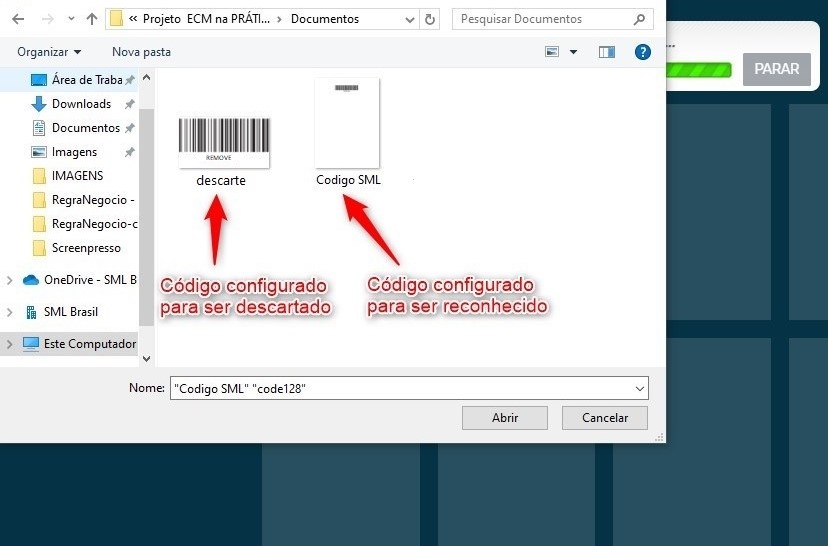
Observe que foi criado um documento a partir do arquivo que possui o código habilitado para reconhecimento (que inicia com o valor "SML"). O documento que contém o código de barras REMOVE, foi descartado com seus arquivos e não será armazenado na biblioteca após o encerramento:
